Správa karantény
Pomocí této úlohy můžete spravovat objekty uložené v karanténě ESET PROTECT On-Prem – infikované nebo podezřelé objekty, které nalezly bezpečnostní produkty ESET na klientských stanicích v průběhu kontroly.
Novou klientskou úlohu můžete vytvořit jedním z následujících způsobů:
•V hlavním menu přejděte na záložku Úlohy, klikněte na tlačítko Nová a vyberte možnost ![]() Klientská úloha.
Klientská úloha.
•V hlavním menu přejděte na záložku Úlohy, vyberte si požadovaný typ úlohy a klikněte na tlačítko Nová a vyberte možnost ![]() Klientská úloha.
Klientská úloha.
•V hlavním menu na záložce Počítače klikněte na požadované zařízení a v kontextovém menu vyberte možnost ![]() Úlohy >
Úlohy > ![]() Nová úloha.
Nová úloha.
Obecné
V této části zadejte obecné informace o vytvářené úloze, jako je název a volitelně popis. Pro přiřazení štítku klikněte na možnost Vybrat štítky.
V rozbalovacím menu Úloha si vyberte typ úlohy, kterou chcete vytvořit a konfigurovat. Pokud jste typ úlohy definovali před kliknutím na tlačítko Nová, její typ již bude předvybrán. Na základě typu úlohy se mění možnosti její konfigurace a chování (viz seznam klientských úloh).
Nastavení
Možnosti správy karantény
Akce – vyberte akci, kterou chcete provést s objekty umístěnými v karanténě.
•Obnovit objekt –obnoví objekt do svého původního umístění, ale nadále bude kontrolován a může být kdykoli znovu přesunut do karantény.
•Obnovit objekt a příště vyloučit – obnoví objekt do svého původního umístění a vytvoří se na něj výjimka.
•Vymazat objekt – trvale odstraní objekt.
Typ filtru – umožní filtrovat objekty v karanténě na základě níže uvedených kritérií.
Nastavení filtru:
•Kontrolních součet objektů – zadejte kontrolní součty objektů umístěných v karanténě. Přidat je možné pouze existující objekty, například soubory z karantény.
•Výskyt > Výskyt od, Výskyt do – vyberte časové období, ve kterém byl objekt umístěn do karantény.
•Velikost > Minimální/maximální velikost (v bajtech) – definujte minimální a maximální velikost objektu v karanténě.
•Název detekce – vyberte detekci z karantény.
•Název objektu – vyberte objekt z karantény.
Souhrn
Zkontrolujte, zda parametry klientské úlohy vyhovují vašim potřebám a klikněte na tlačítko Dokončit. Klientská úloha se vytvoří a zobrazí se malé dialogové okno:
•Po kliknutí na tlačítko Vytvořit podmínku spuštění (doporučujeme) můžete rovnou definovat cíl (počítač nebo skupinu), nad kterým chcete klientskou úlohu spustit.
•Pokud okno zavřete, můžete podmínku spuštění vytvořit později. Pro pozdější vytvoření podmínky spuštění klikněte na instanci dané úlohy a z kontextového menu vyberte možnost ![]() Spustit na.
Spustit na.
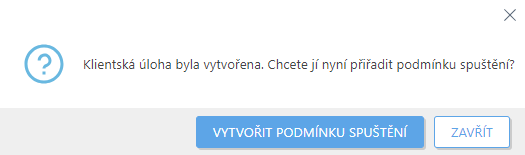
U každé úlohy je v sekci Úlohy její průběh, ikona stavu a zobrazit si můžete její detaily.